- Back
- PressUP.it
- Tutti i prodotti
- Scatole
Scatole Rivestite
Astucci in Cartoncino
- Shopper
Shopper Elegant
Shopper Box
Shopper Strong
Shopper Manigliato
Shopper in Plastica
Shopper Eco
- Tessuti
Shopper in cotone
Shopper in TNT
Sacche
- Food
Scatole Pizza
Scatole Pasticceria
Scatole Snack
- Etichette e Nastri adesivi
Prima di inviarci il file grafico, assicurati di aver spuntato correttamente tutte i punti di questa lista, per avere la sicurezza che il tuo prodotto venga stampato alla massima qualità.
Per maggiori informazioni su ognuno degli elementi, leggi le relative sezioni di questa pagina.
Checklist:
- Il formato finale e il numero delle pagine corrispondono al prodotto che hai ordinato sul nostro sito?
- Il file grafico include 5 mm di margini, e 5 mm di abbondanza?
- Il file grafico è impostato sul modello quadricromia CMYK?
- Gli elementi nelle tonalità del grigio sono configurati correttamente come scala di solo Nero (C, M, Y = 0%)?
- Stai usando il tono composito di nero (K=100%, and C=30%) per grandi aree ed elementi neri?
- Le linee sottili (meno di 2 punti) e i testi sottili (meno di 8 punti) sono impostati ad un solo colore?
- I font che non sono convertiti in curve sono inseriti nel file grafico?
- Il file grafico è salvato come PDF/X-3:2002 con un'abbondanza di 5 mm?
Se hai spuntato tutti gli elementi su questa lista, sei pronto a consegnare il tuo file grafico.
Congratulazioni!
Come scegliere correttamente formato, colore e impostazioni di abbondanza fin dall’inizio.
Creare un nuovo documento in Adobe Illustrator è molto semplice. Tuttavia, per ottenere risultati di stampa ottimali, ci sono determinati dettagli che dovresti tenere a mente. Li illustreremo nel seguente tutorial.
Per iniziare, apri Adobe Illustrator e seleziona File → Nuovo...
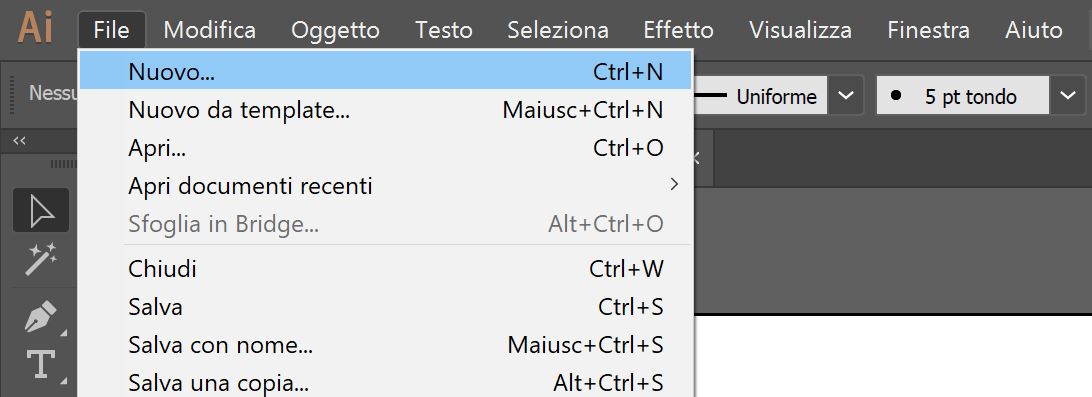
Si aprirà una nuova finestra, permettendoti di selezionare le impostazioni per il tuo nuovo documento. Prima di tutto, definisci il titolo del tuo documento nel campo Nome, e seleziona Stampa nel campo Profilo.
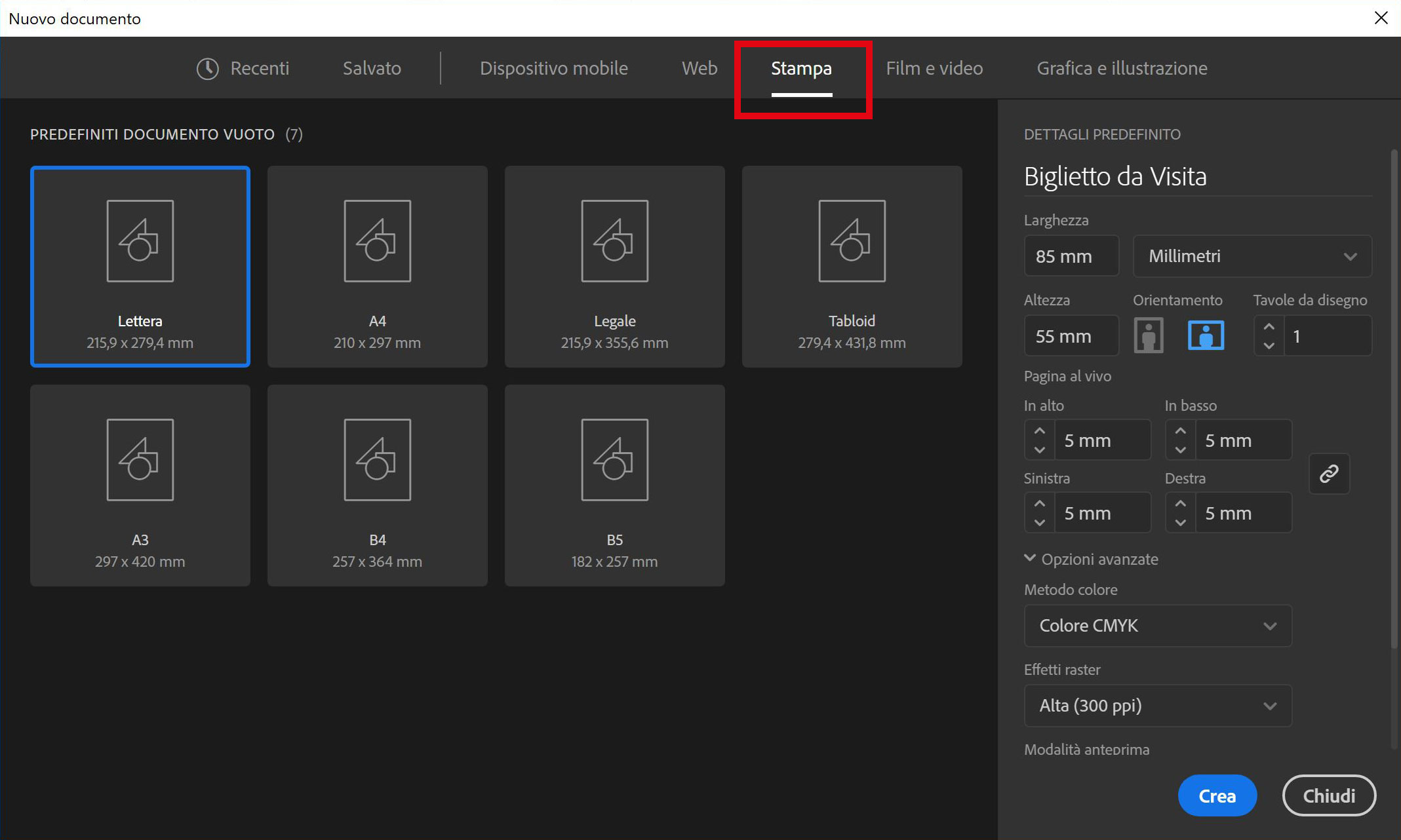
Poi, devi definire le dimensioni del documento.
Come esempio, useremo biglietti da visita con un formato di 85 mm x 55 mm.
Dal menu a tendina Unità, puoi scegliere l’unità di misura che vorresti usare. Normalmente, si usano mm o cm. Nei campi Larghezza e Altezza imposta larghezza e altezza con le quali vorresti stampare il documento.
Devi anche impostare l’abbondanza di 5 mm. Questo garantisce che ci sia un margine di sicurezza durante il processo di taglio.
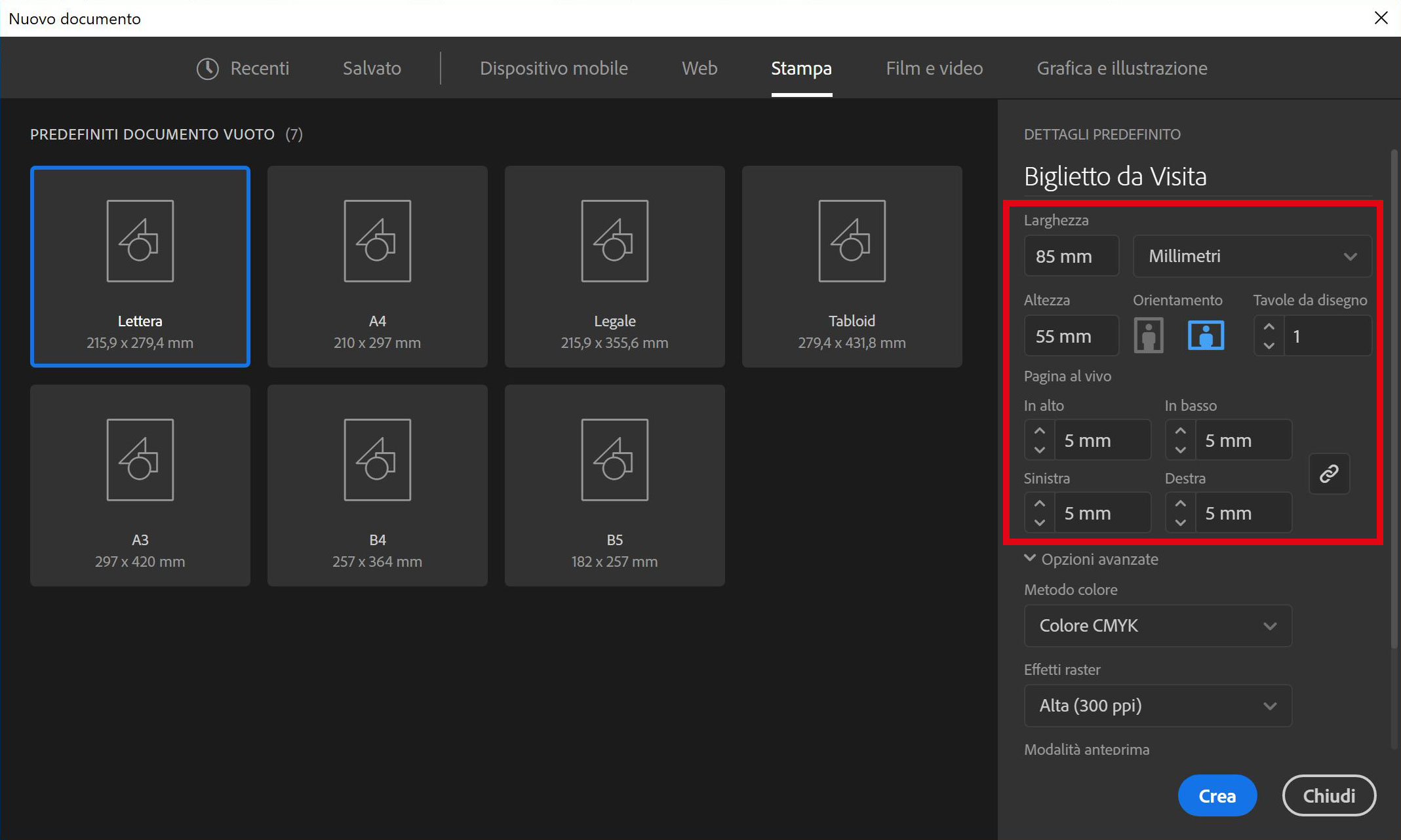
Infine, controlla in Opzioni Avanzate che il metodo colore sia impostato a CMYK, e che gli effetti di rasterizzazione siano impostati come Alta (300 ppi). Queste impostazioni aiutano a massimizzare la qualità del prodotto di stampa.
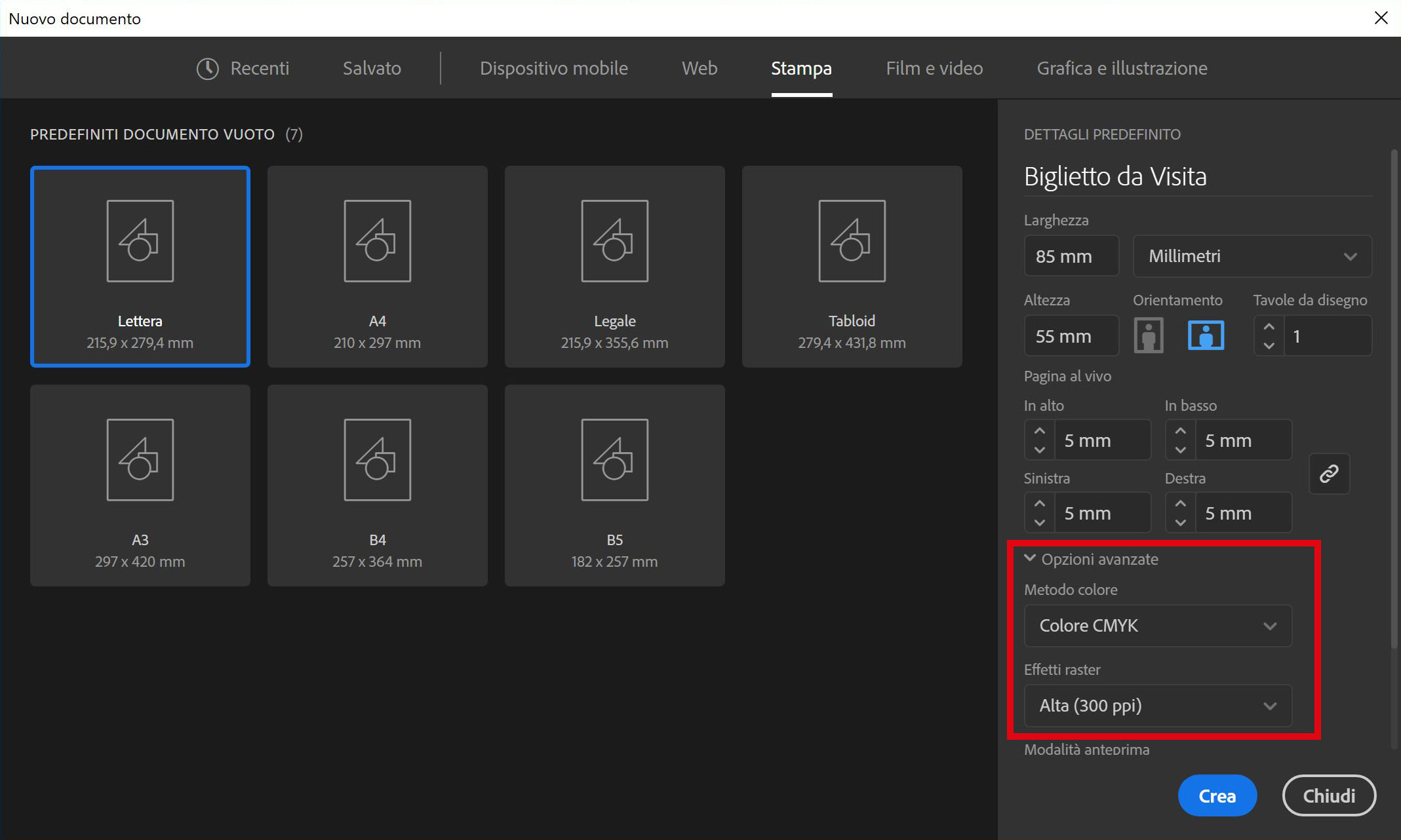
Seleziona il profilo Colore CMYK
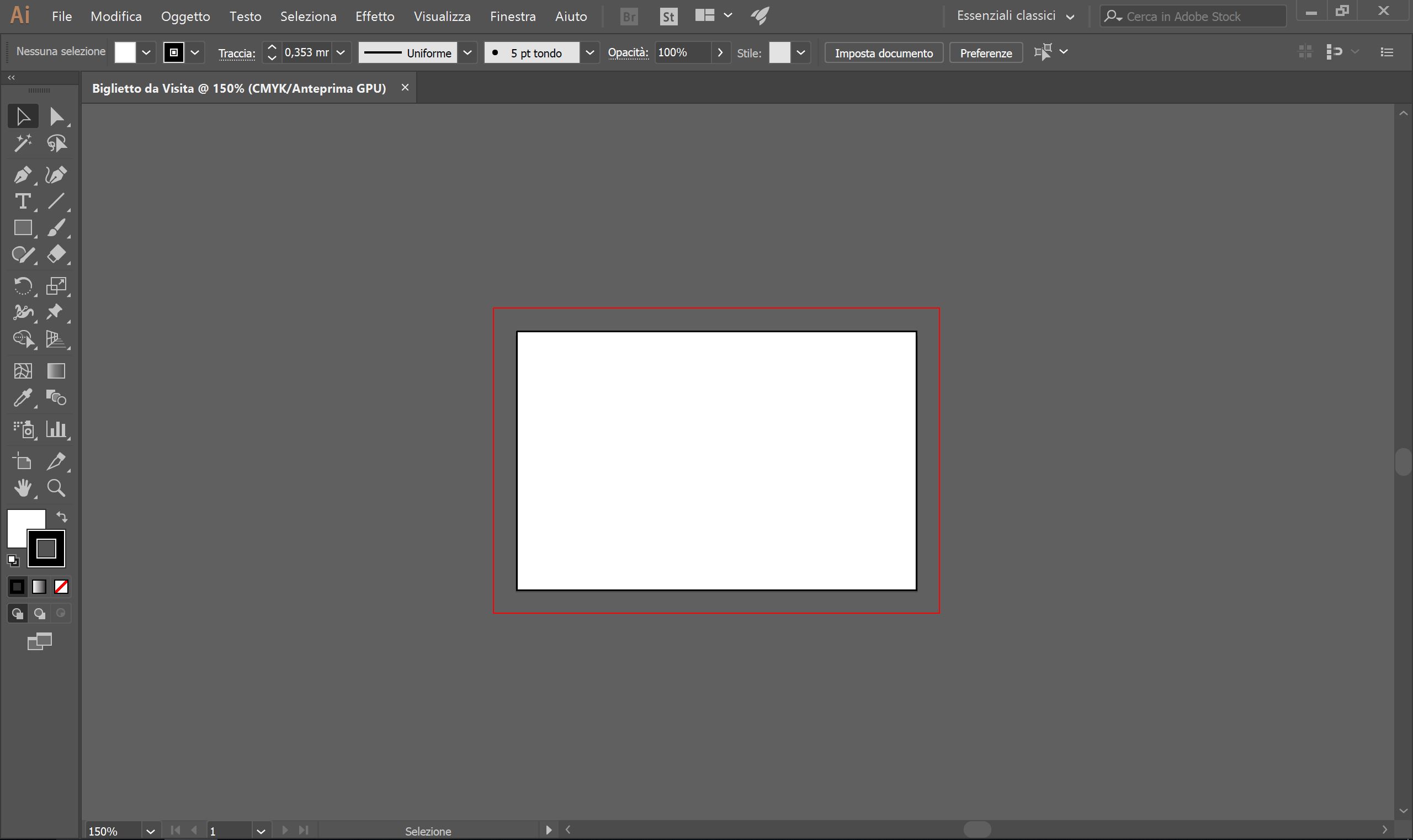
Il tuo documento è adesso impostato correttamente, e puoi iniziare a lavorare!
Prima di caricare il tuo file, dovresti assicurarti che il formato del file e il numero delle pagine corrispondano al prodotto che hai ordinato sul sito:
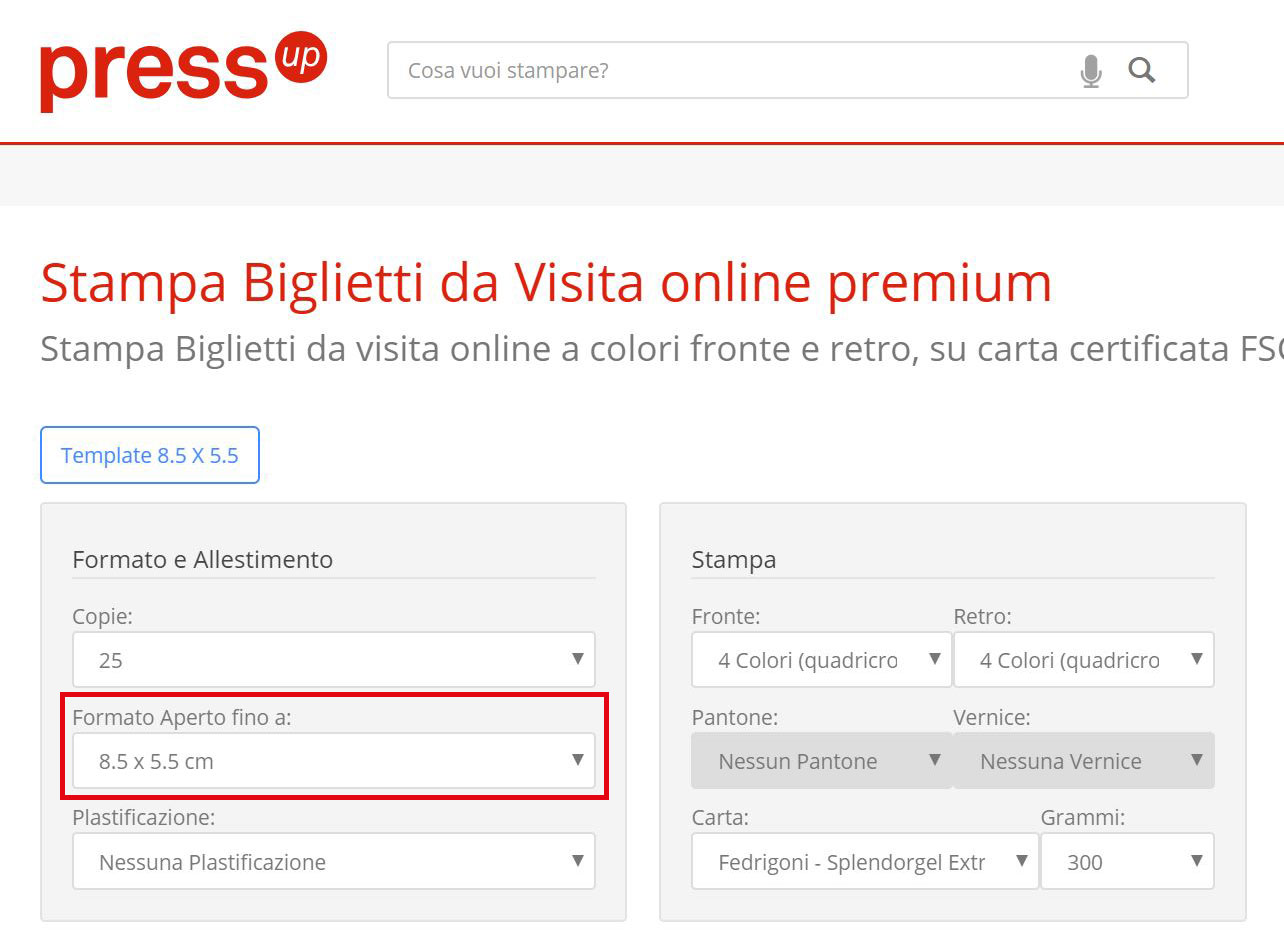
In questo tutorial, ti mostreremo come controllare o cambiare le dimensioni del tuo file e il numero delle pagine.
Prima, selezione lo strumento Tavola Disegno nella barra del menu:
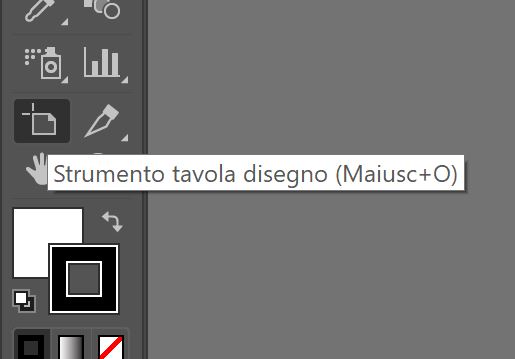
Dopo aver cliccato sul pulsante dello strumento Tavola Disegno, il tuo schermo cambierà nella visualizzazione Tavola Disegno. Questa visualizzazione ti permette di controllare e, se necessario, modificare le dimensioni della tua tavola da disegno.
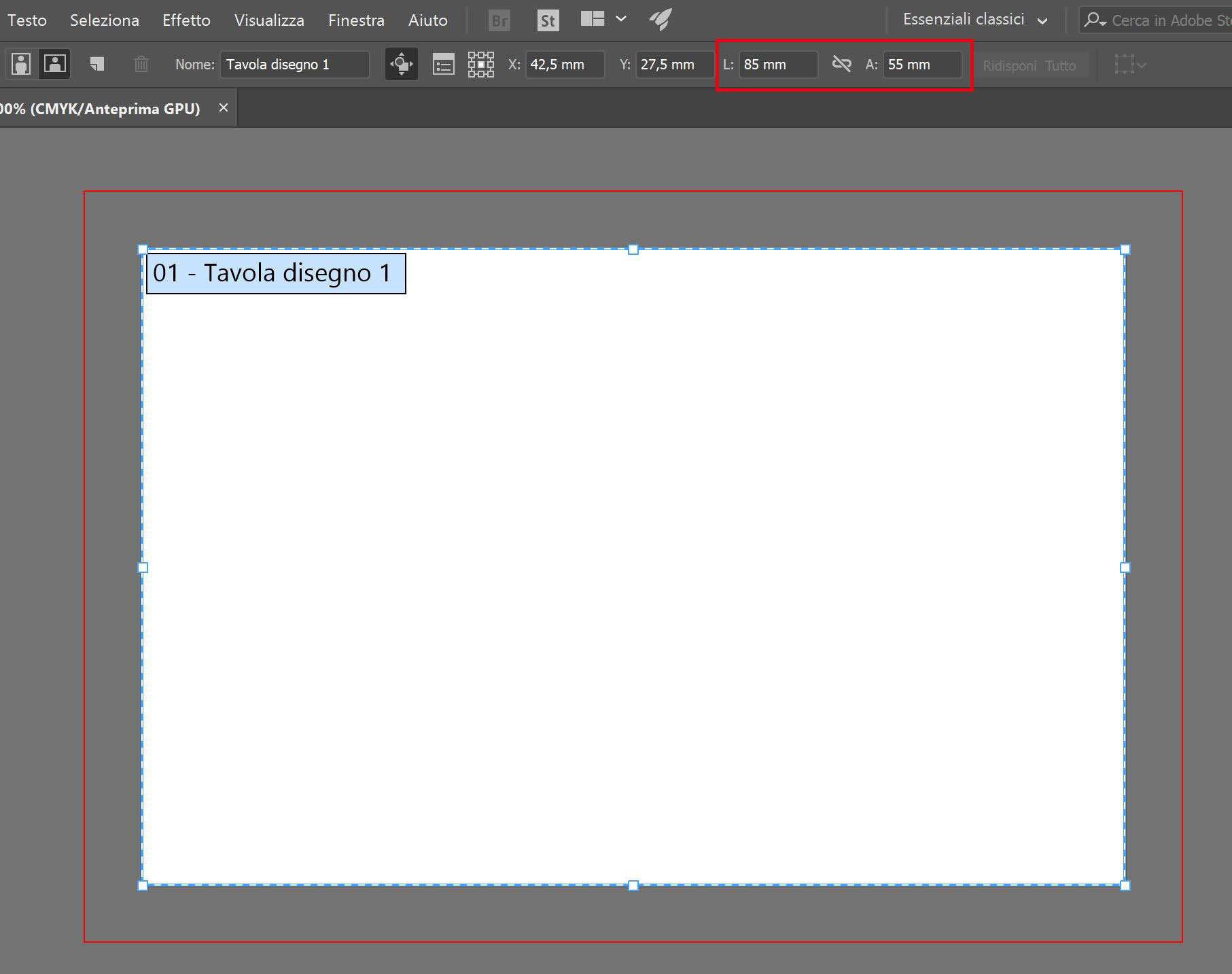
Dopo esserti assicurato che il formato sia corretto, esci dallo strumento Tavola da disegno.
Per ottenere risultati di stampa ottimali, assicurati che i tuoi file abbiano 5 mm di abbondanza e 5 mm di margine di sicurezza. Questo passaggio è molto importante, perché durante il processo di taglio, potrebbe accadere che il taglio sia eccessivo all’interno (per questo motivo è consigliato un margine di sicurezza) o all’esterno (per questo motivo serve l’abbondanza).
Il margine di sicurezza garantisce che nessuno contenuto venga tagliato fuori dal file grafico. L’abbondanza garantisce che non ci sarà nessun bordo bianco ai marigni del prodotto.
Impostare l'abbondanza
Dopo aver aperto il tuo file, clicca sulla voce Imposta documento.

Si aprirà una nuova finestra, attraverso la quale puoi impostare l’abbondanza a 5 mm su tutti i lati del file.
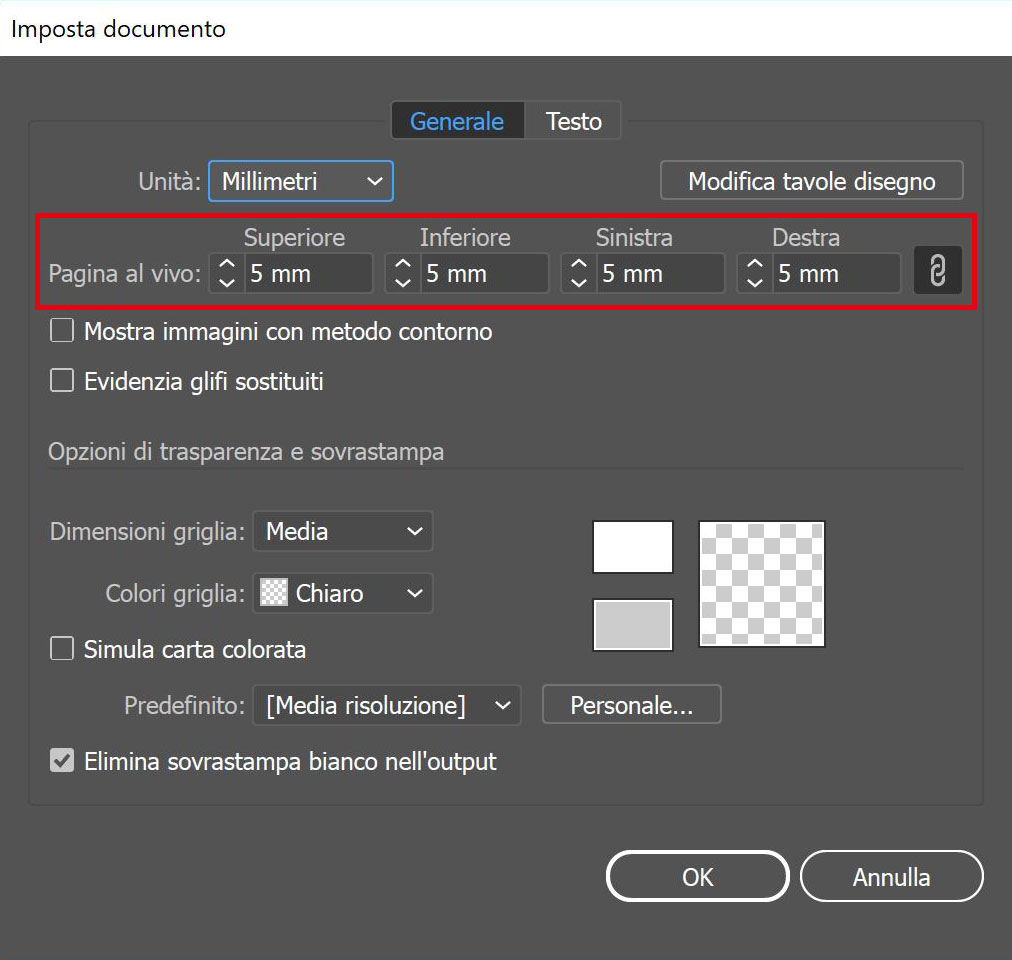
Dopo aver cliccato su OK, un contorno rosso intorno al file grafico indicherà fino a che punto gli elementi grafici devono abbondare, per raggiungere un’abbondanza sufficiente di 5 mm.
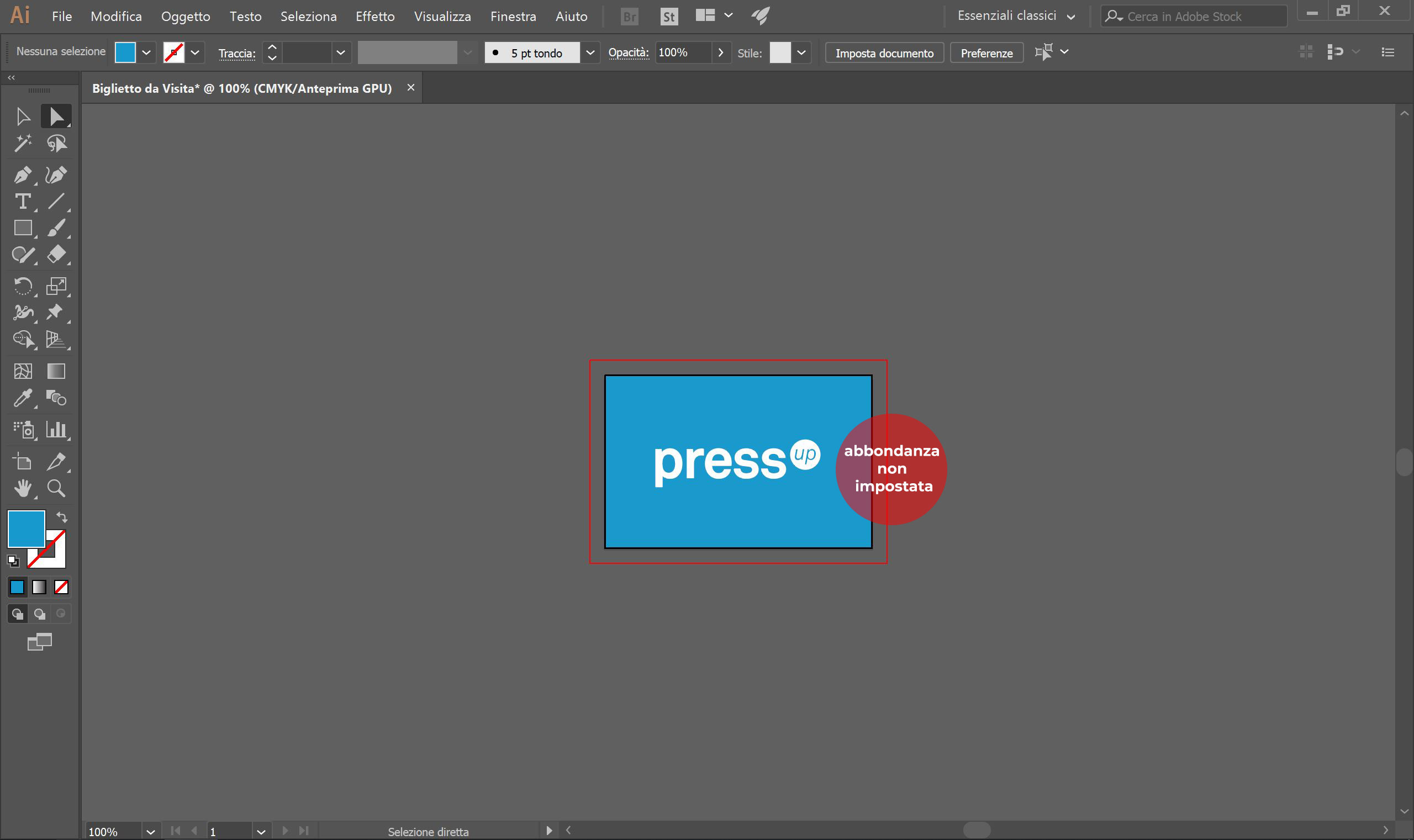
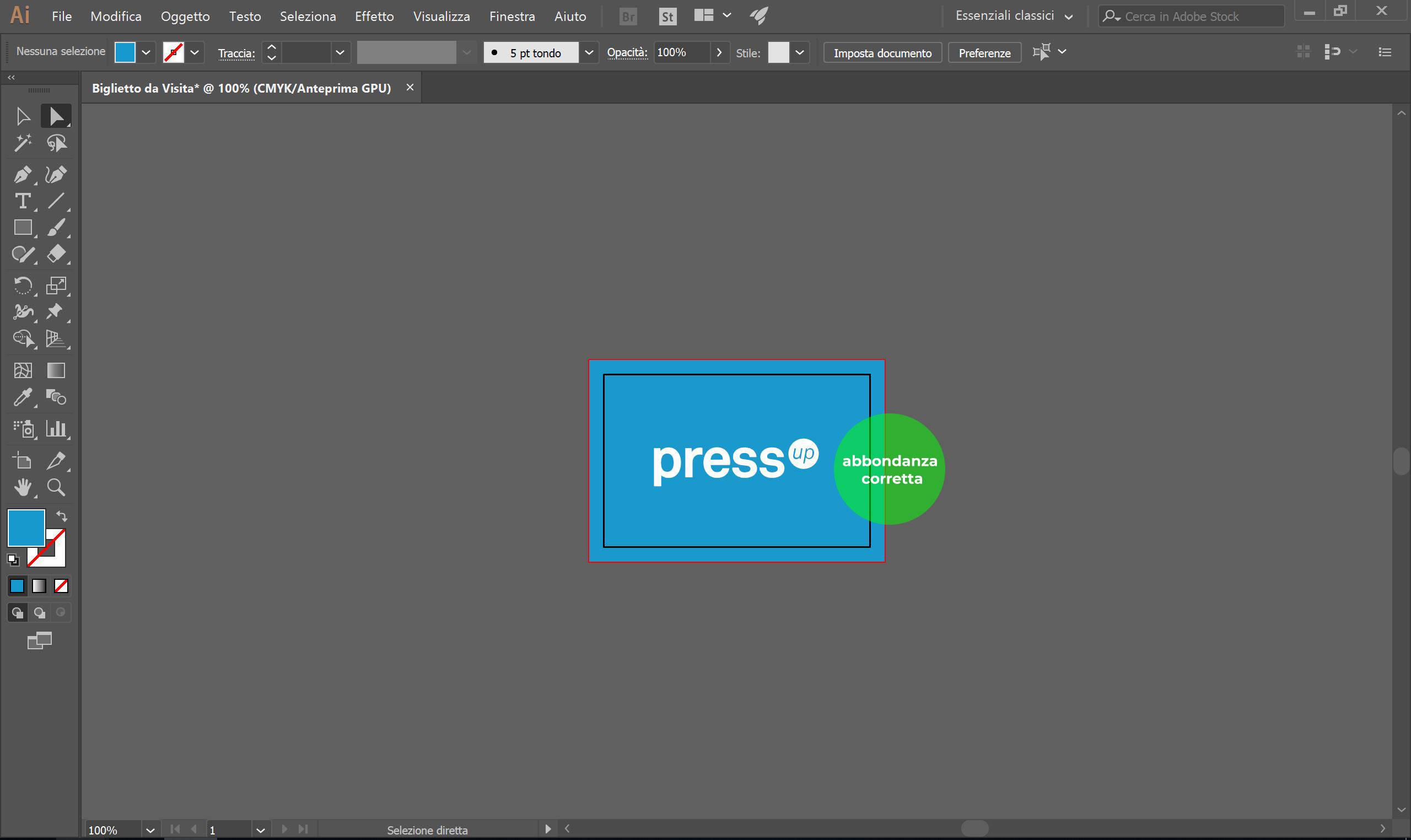
Senza abbondanza, informazioni importanti potrebbero essere esclusi. Con l’abbondanza, qualsiasi informazione sul tuo file è al sicuro.
Impostare i margini di sicurezza
Per mostrare margini di sicurezza in Adobe Illustrator, devi usare il seguente metodo, perché margini di sicurezza non sono supportati automaticamente in Illustrator. Prima di tutto, seleziona lo Strumento Rettangolo e clicca in un punto qualsiasi dello schermo.
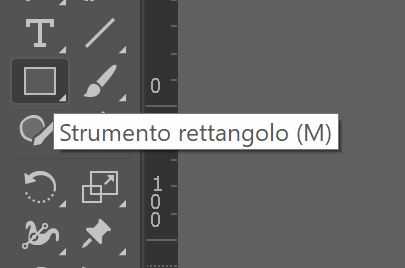
Si aprirà una nuova finestra, dove puoi inserire le dimensioni del rettangolo. Imposta le dimensioni del rettangolo a 10mm meno larghe e 10mm meno alti del file grafico, per assicurare un margine di sicurezza di 5 mm su tutte le pagine.
Per esempio, se i tuoi biglietti da visita hanno un formato di 85mm x 55mm, imposta le dimensioni del rettangolo a 75mm x 45mm.

Imposta le dimensioni del rettangolo a 5 mm in meno rispetto alla larghezza e 5 mm in meno rispetto all’altezza del tuo file grafico.
Clicca OK per creare il rettangolo. Poi, centralo sulla tavola di disegno (Finestra → Allinea).
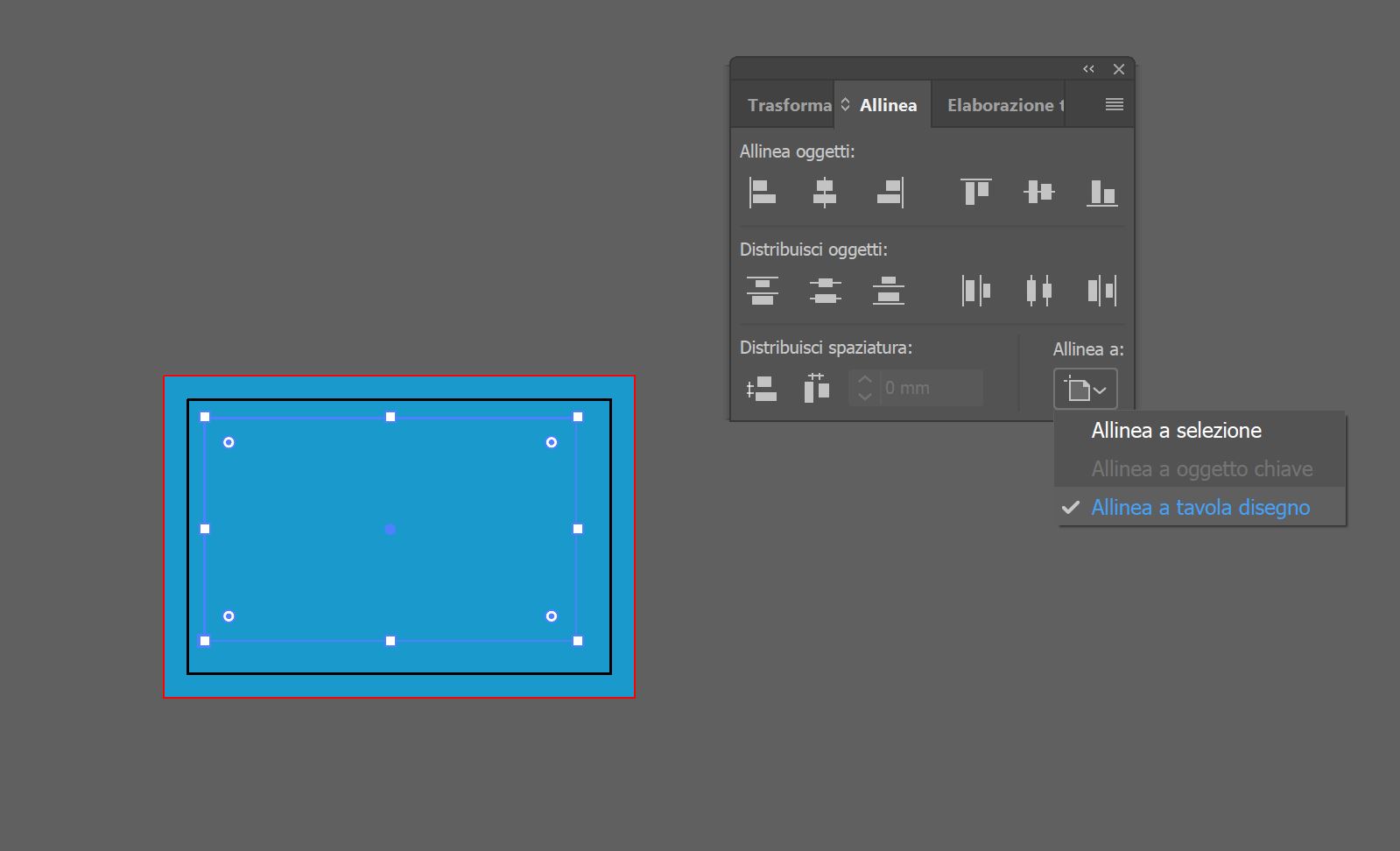
Nell’angolo superiore destro di questa finestra, clicca su Più opzioni e poi seleziona Mostra opzioni.
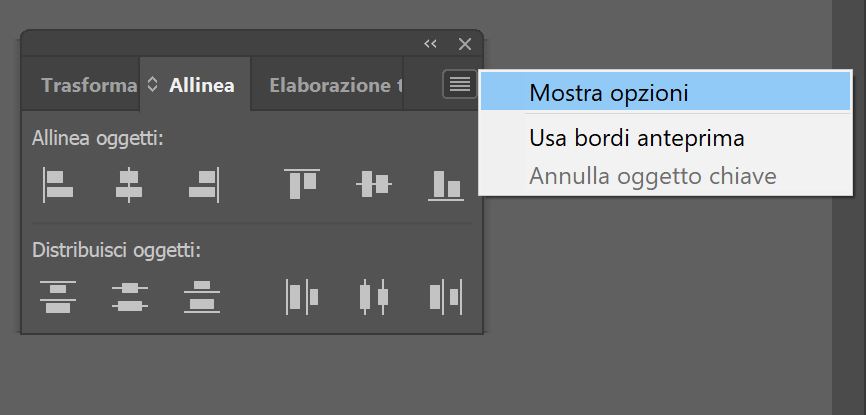
Allinea il rettangolo alla tua tavola di disegno cliccando su Allinea e centra orizzontalmente e verticalmente.
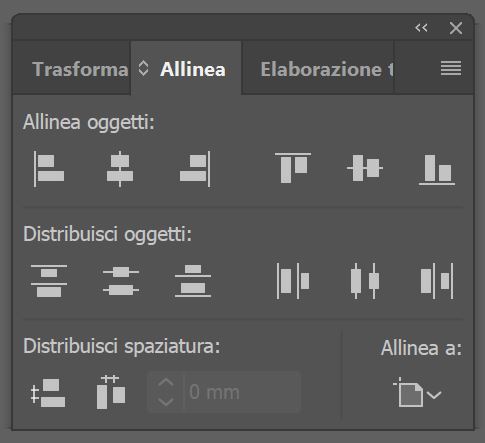
Mentre selezioni il rettangolo, clicca con il tasto destro in un punto qualsiasi dello schermo e seleziona Crea Guide.
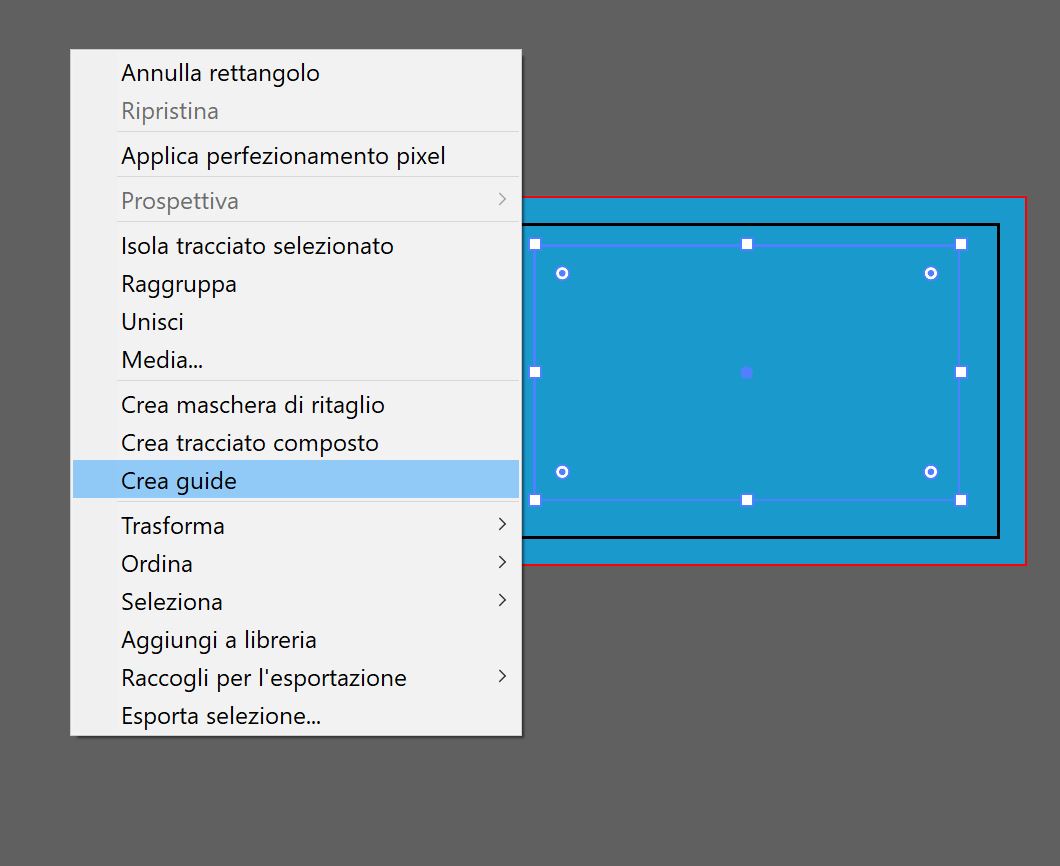
A questo punto, abbondanza e margini di sicurezza sono impostati correttamente. Assicurati che tutti gli elementi grafici si estendano fino al bordo rosso, e che nessuna informazione si trovi tra il bordo rosso e il bordo azzurro, perché quell’informazione potrebbe essere esclusa durante il processo di taglio.
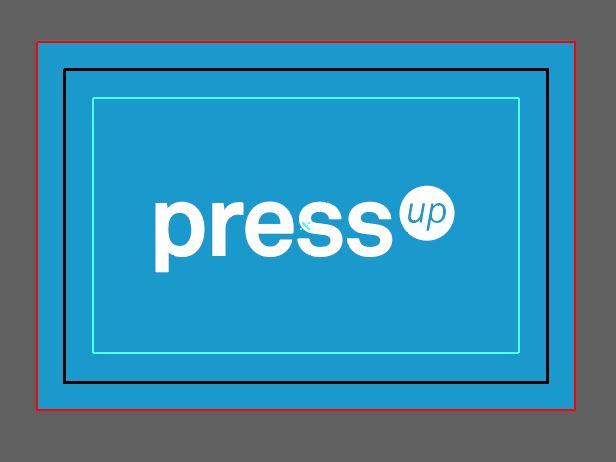
Quando usi immagini nella tua tavola di disegno, dovresti farlo molto attentamente. Solo perché le immagini appaiono bene sul monitor, questo non significa necessariamente che appariranno bene sul prodotto finale stampato.
Importante: tutte le immagini devono essere in metodo colore CMYK e non in RGB.
Le immagini possono essere di due tipi: immagini bitmap e immagini vettoriali.
Le immagini bitmap sono costituite da una serie di piccoli punti chiamati pixel. Questi pixel sono organizzati insieme in un pattern che forma un’immagine. Quando zoommi sull’immagine ad un certo punto inizierai a vedere i singoli pixel che contribuiscono a formare l’immagine. A confronto, le immagini vettoriali non sono basate su pixel, ma su formule matematiche che creano determinate linee e curve. Quando fai lo zoom su un’immagine vettoriale, questa è altrettanto precisa come nella sua dimensione originale.
Per assicurarti della nitidezza delle immagini bitmap dovresti controllare la risoluzione (DPI) delle immagini nel quadro di disegno. L’unità di misura DPI (dots per inch) misura la quantità di pixel per pollice.
Un DPI basso porterà ad un’immagine di bassa qualità e sfocata.

Qui sopra a destra puoi vedere un’immagine Bitmap con una risoluzione di 72 pixel per pollice, mentre sulla sinistra vediamo un’altra immagine con 300 pixel per pollice. Puoi vedere chiaramente che la qualità della foto a destra risente della bassa risoluzione di 72 dpi.
Per la stampa, assicurati che le tue immagini bitmap abbiano una risoluzione di almeno 300 DPI per garantire risultati di stampa ottimali.
Puoi verificare la risoluzione delle immagini bitmap nel tuo quadro di lavoro in questo modo: Apri il quadro immagine in Adobe Illustrator e vai a Finestra → Informazioni sul documento.
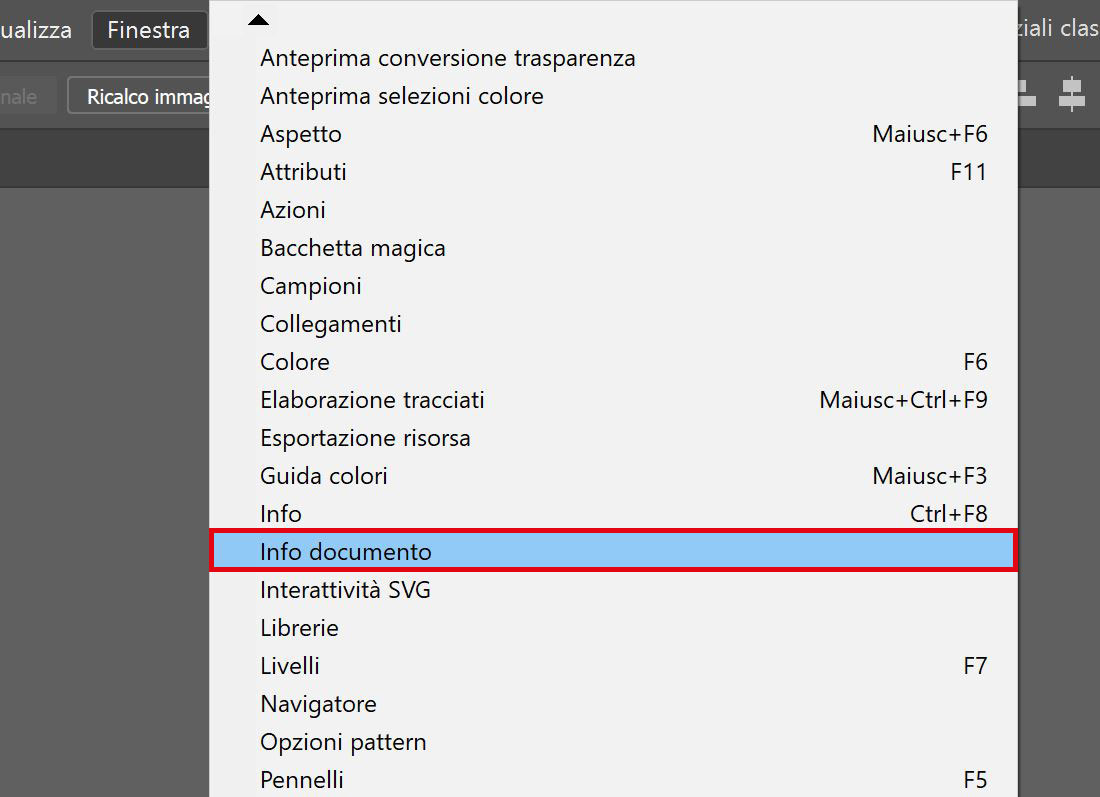
Per verificare la risoluzione delle immagini, vai a Informazioni Documento.
Così si apre una finestra grazie alla quale puoi controllare le informazioni del documento nel dettaglio. Clicca sul bottone Più opzioni in alto a destra della finestra, e seleziona l’opzione Immagini Incorporate.

Poi, seleziona l’immagine che vorresti controllare. La finestra delle informazioni sul documento mostrerà quindi la risoluzione dell’immagine sotto Risoluzione.
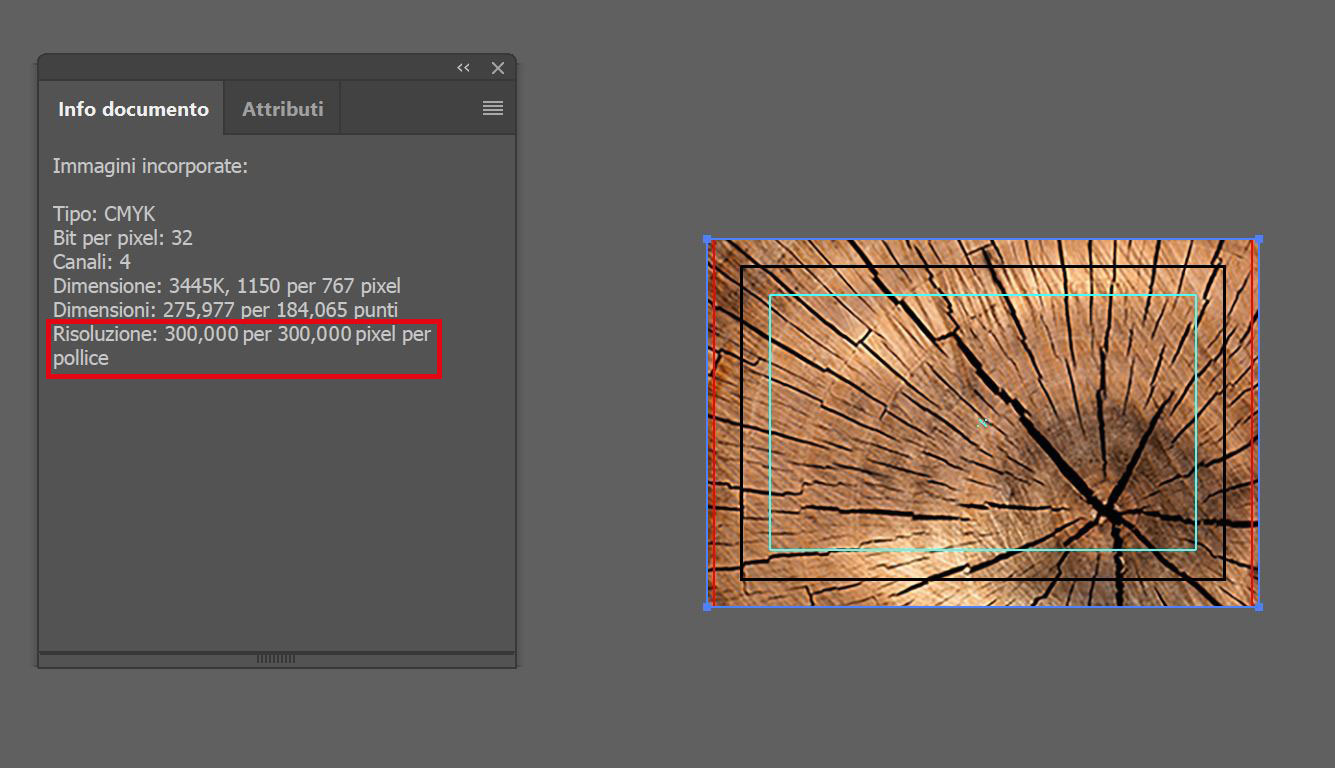
Selezione l’immagine che vorresti controllare, e controlla se la risoluzione è a 300 o di più. Assicurati che la risoluzione sia almeno 300x300 pixels/inch. Se la risoluzione è minore, l’immagine potrebbe apparire pixellata sul prodotto di stampa.
Nota bene: non c’è modo di trasformare un’immagine in bassa risoluzione in un’immagine in alta risoluzione. E’ necessario acquisire l’immagine bitmap in una risoluzione maggiore e sostituirla nel quadro di lavoro.
Come usare i font
I font sono set di caratteri di scrittura che puoi installare sul tuo computer. Quando vengono installati, puoi usarli in qualsiasi file o tipo di lavoro che crei con il tuo device.
Nonostante ciò, aprire quei file su un altro computer potrebbe presentare problemi qualche volta. I problemi che si potrebbero presentare riguardano l’aspetto del testo se il font non è stato ancora installato sul computer in questione. In questo modo, il computer non ha le informazioni richieste per mostrare e modificare quei testi correttamente.
Per evitare questo tipo di problemi, è importante che tu converta quei font nel tuo quadro di lavoro in curve. In questo tutorial ti mostreremo come fare.
Salvare file di produzione grafica come PDF/X3:2002 elimina la necessità di conversione manuale in curve.
Come convertire font in curve
IMPORTANTE prima di continuare: assicurati di salvare il documento originale con un nome diverso, perché una volta che questo processo è completato non sarai più in grado di modificare il testo.
Per prima cosa, devi identificare i font che vuoi convertire in curve, e trovare la loro posizione nel quadro di lavoro. Lo strumento "Trova Font" ti permetterà di fare esattamente questo.
Nel Menu in alto, clicca su Testo → Trova Font. La finestra che si apre elencherà tutti i diversi font nel tuo documento.
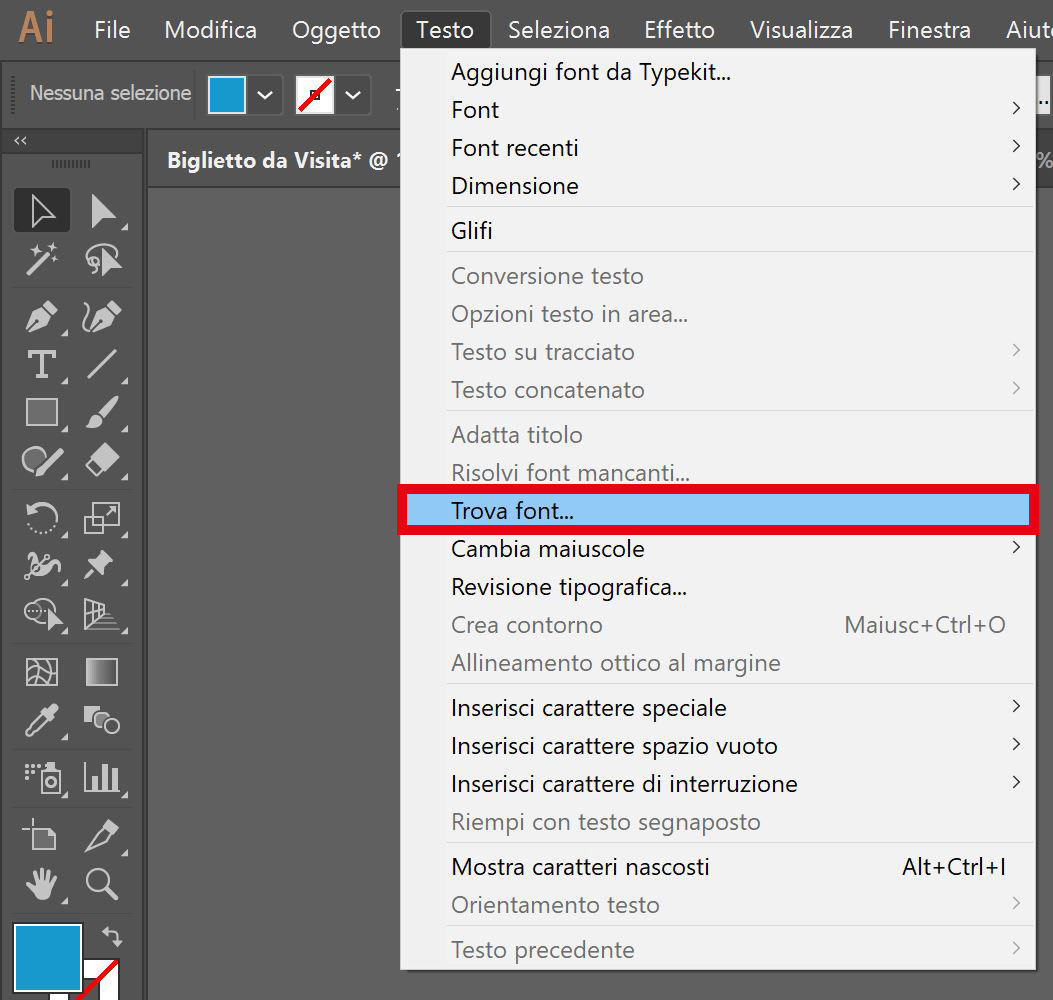
Usa lo strumento per trovare tutti i font nel tuo documento Per rintracciare i font nel tuo quadro di lavoro, seleziona gli elementi della lista uno per uno e clicca Trova per ognuno per evidenziarli nel quadro di lavoro. Trova ognuno di loro cliccando su Trova.

Una volta che tu sai dove sono i font, selezionali singolarmente. Per convertire i font selezionati in curve, vai al Menu in alto e clicca su Carattere → Crea contorno.
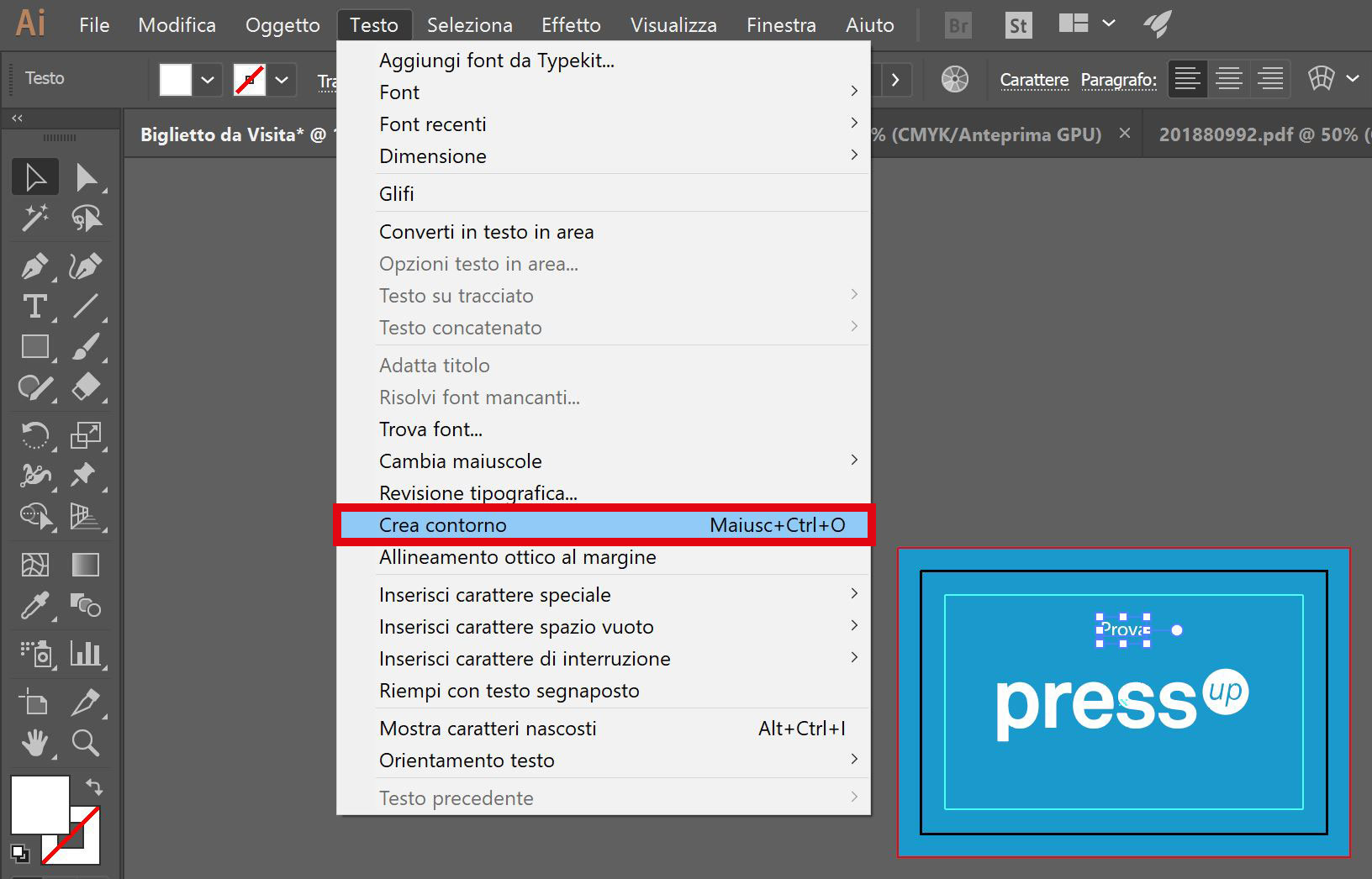
Seleziona ogni font singolarmente e clicca su Crea contorno
Questo processo converte i tuoi font in curve evitando modifiche nell’aspetto del file quando si cambia computer. Con un paio di clic, puoi convertire tutti i font del tuo documento per una compatibilità perfetta.
Ricorda che convertire i font in curve ti impedirà di modificare ulteriormente il testo.
Prima di salvare il tuo file grafico come PDF come descritto in questo tutorial, assicurati che i margini di sicurezza e l’abbondanza siano compatibili con i nostri requisiti.
Dopo esserti assicurato che il tuo file sia pronto per la stampa, clicca su File → Salva come dal Menu in alto.
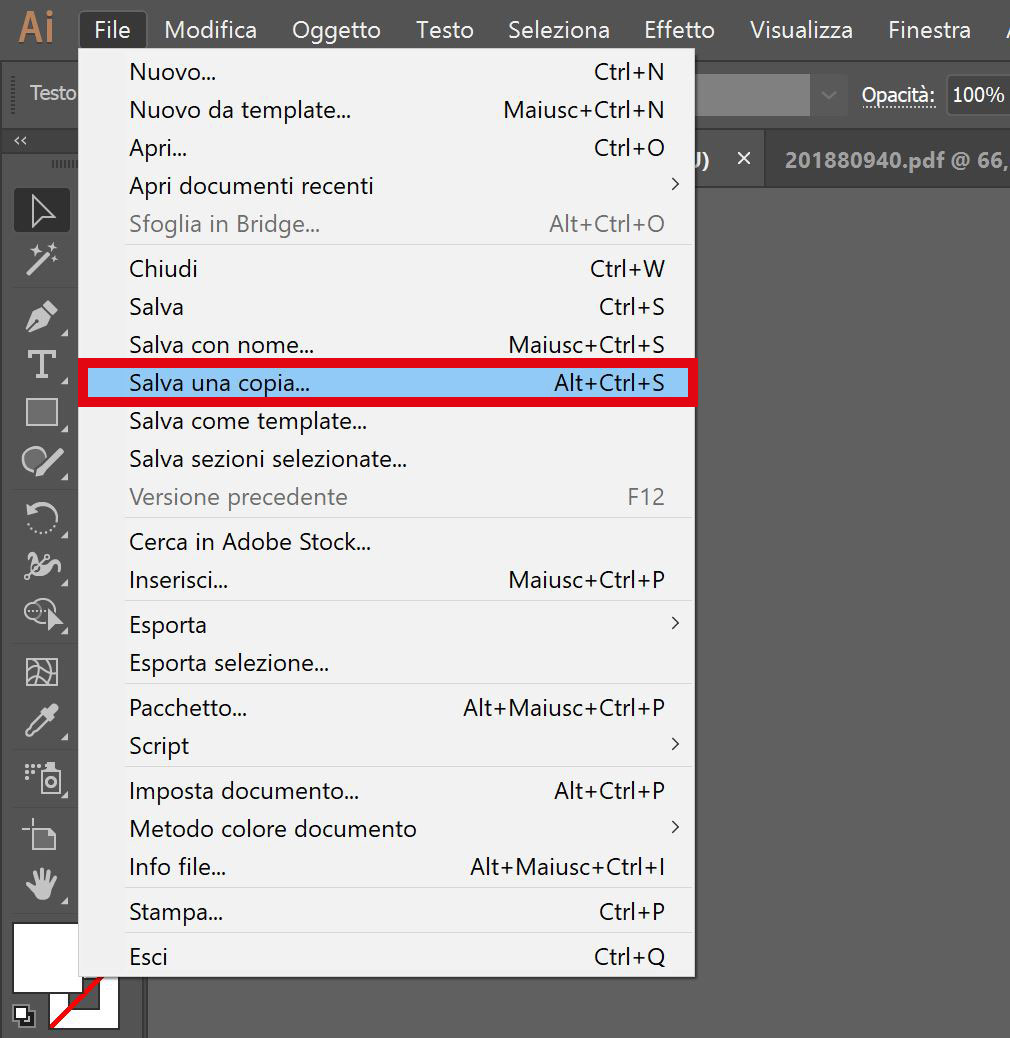
Sotto Formato, scegli Adobe PDF (pdf), e poi clicca su Salva. Si aprirà una nuova finestra per le specifiche del PDF.
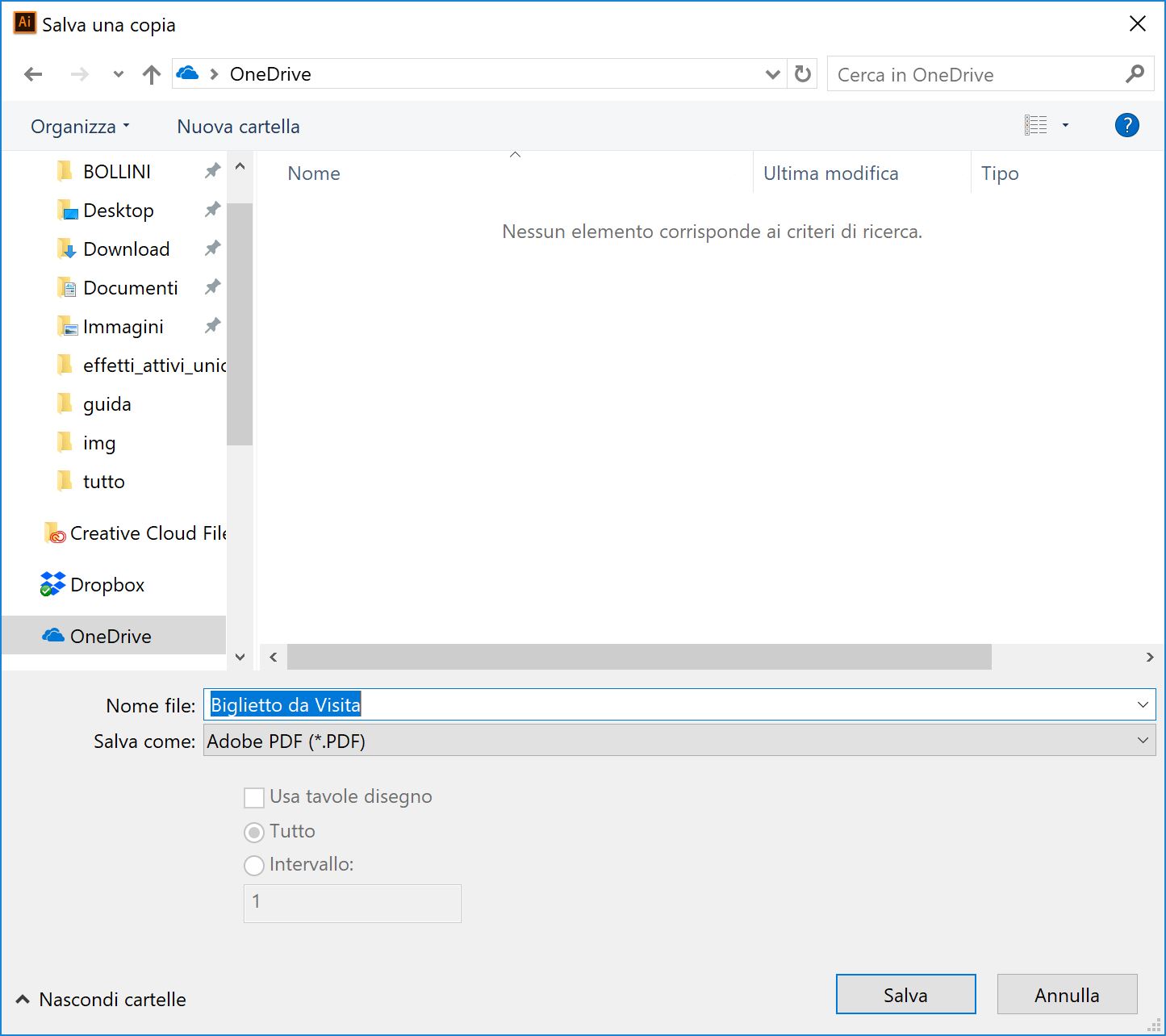
In questa finestra, imposta il campo Adobe PDF Preset con l’opzione Stampa in alta qualità. In alcune versioni di Adobe Illustrator, questo menu potrebbe mostrare soltanto un’opzione Modificato. In ogni caso, imposta il modello standard a PDF/X-3:2002, e spunta la voce Ottimizza per Visualizzazione web veloce, e Visualizza PDF dopo aver salvato le opzioni nel pannello delle opzioni.
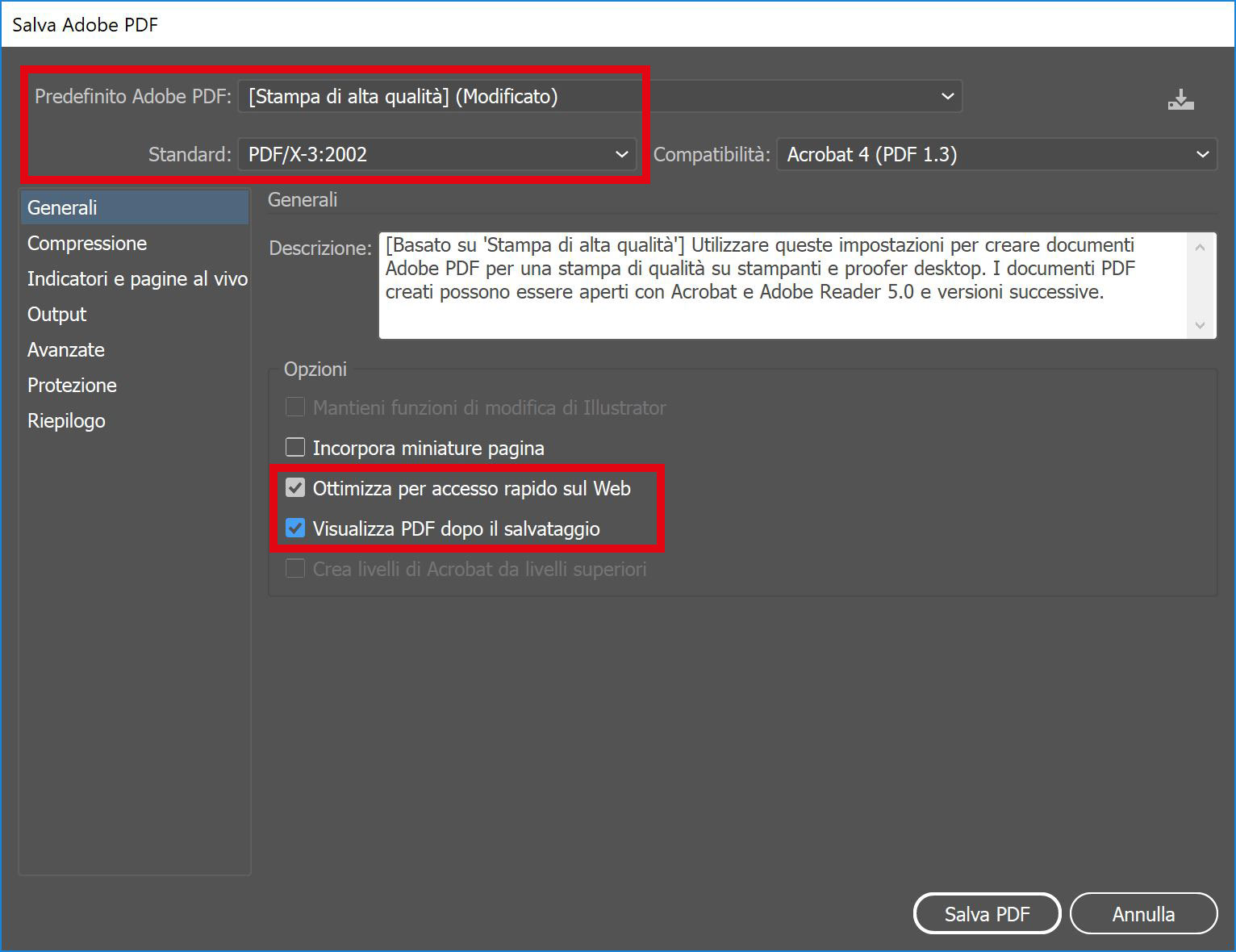
Scegli lo standard PDF/X-3:2002 e imposta Stampa in alta qualità.
A quel punto, seleziona Margini e Abbondanze sulla parte sinistra, e spunta le caselle delle voci Segni di taglio e Margini di registrazione nel pannello Margini, per assicurarti che il prodotto di stampa venga tagliato correttamente. Nel pannello Abbondanze, spunta l’opzione Usa impostazioni di abbondanza.

Dopo esserti assicurato ancora una volta che tutte le impostazioni siano state selezionate come descritto qui sopra, clicca su Salva PDF.
Con la stampa offset, ci sono inevitabilmente variazioni di 2 o 3 decimi di millimetri per ogni elemento che va in stampa. Per elementi grandi e medi, questo cambiamento non verranno notati. Ma per oggetti più piccoli e per linee e testi sottili, di dimensioni minori di 8 punti, la differenza potrebbe diventare più visibile e potrebbe portare a una perdita di leggibilità e a sfocatura.
Per evitare complicazioni, suggeriamo di evitare di usare più di 2 colori per una composizione di elementi piccoli.
Per esempio, guarda alla lettera seguente (zoommata):
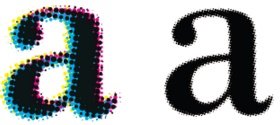
Differenza con font zoommato con uno e 4 colori
Comporre usando 4 colori può seriamente minare la leggibilità del testo, mentre solo un colore non influenza la qualità della lettura.
Per linee sottili (con uno spessore inferiore ai 2 punti), si applica la stessa logica. Per esempio, vuoi stampare una linea marrone. Tre colori sono necessari per creare il marrone: ciano, magenta e giallo. Di conseguenza, potrebbe esserci un errore con la stampa se la linea è sottile: se la linea è più sottile di 2 punti, la tua linea potrebbe finire con cinque diversi colori invece di una sola (come desiderato).
Nel nostro esempio, la linea dovrebbe essere o in un solo colore (esempio: nero) se sottile, o spessa almeno di 3-4 punti se composta da più di 2 colori.
Possiamo invece stampare linee "K=100" o grayscale di K, fino a un minimo di 0.5 punti equivalenti a 0.175mm
Riguardo i font, anche un corpo 6 è stampabile molto bene, con l'accortezza che i testi neri siano K=100 o in un grayscale di solo K
